Руководство пользователя Numbers для iPhone
- Добро пожаловать!
- Что нового в Numbers 13.2
-
- Основные сведения о приложении Numbers
- Основные сведения об изображениях, диаграммах и других объектах
- Создание таблицы
- Открытие таблиц
- Как избежать случайных правок
- Персонализация шаблонов
- Использование листов
- Отмена и повтор изменений
- Сохранение таблицы
- Поиск таблиц
- Удаление таблицы
- Печать таблицы
- Изменение фона листа
- Копирование текста и объектов из одних приложений в другие
- Основы работы с сенсорным экраном
-
- Перенос текста по словам для размещения в ячейке
- Выделение ячеек
- Сортировка по алфавиту и сортировка данных в таблице
- Фильтрация данных
-
- Основные сведения о сводных таблицах
- Создание сводной таблицы
- Добавление и расстановка данных сводной таблицы
- Изменение параметров сортировки и группировки данных сводной таблицы и многое другое
- Обновление сводной таблицы
- Просмотр исходных данных, которые будут использоваться для значений сводной таблицы
-
- Отправка таблицы
- Основные сведения о совместной работе
- Приглашение к совместной работе
- Совместная работа над общей таблицей
- Просмотр последних действий пользователей в общей таблице
- Изменение настроек общей таблицы
- Закрытие общего доступа к таблице
- Общие папки и совместная работа
- Использование Box для совместной работы
- Авторские права
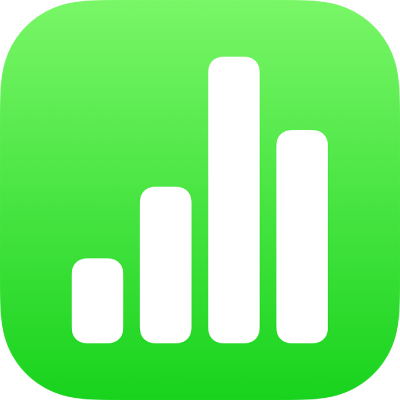
Добавление границ и линий для разделения текста в Numbers на iPhone
Можно добавить сплошную, пунктирную или точечную линию сверху или снизу от абзаца в текстовом блоке или фигуре.
Примечание. Если текст расположен в ячейке таблицы, добавить границу можно для этой ячейки. См. раздел Изменение контура и линий сетки таблицы.
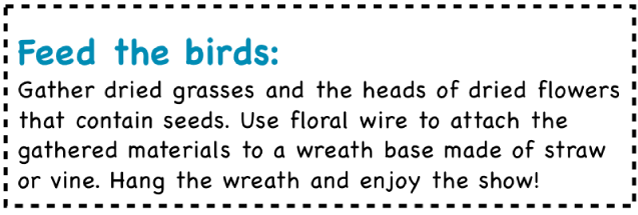
Выберите текст, для которого Вы хотите добавить границу или линию.
Коснитесь кнопки
 в панели инструментов, коснитесь «Текст» вверху меню, коснитесь «Границы и фон абзаца», затем включите параметр «Границы абзаца».
в панели инструментов, коснитесь «Текст» вверху меню, коснитесь «Границы и фон абзаца», затем включите параметр «Границы абзаца».Линия появится над каждым выбранным абзацем.
Выполните одно из указанных ниже действий.
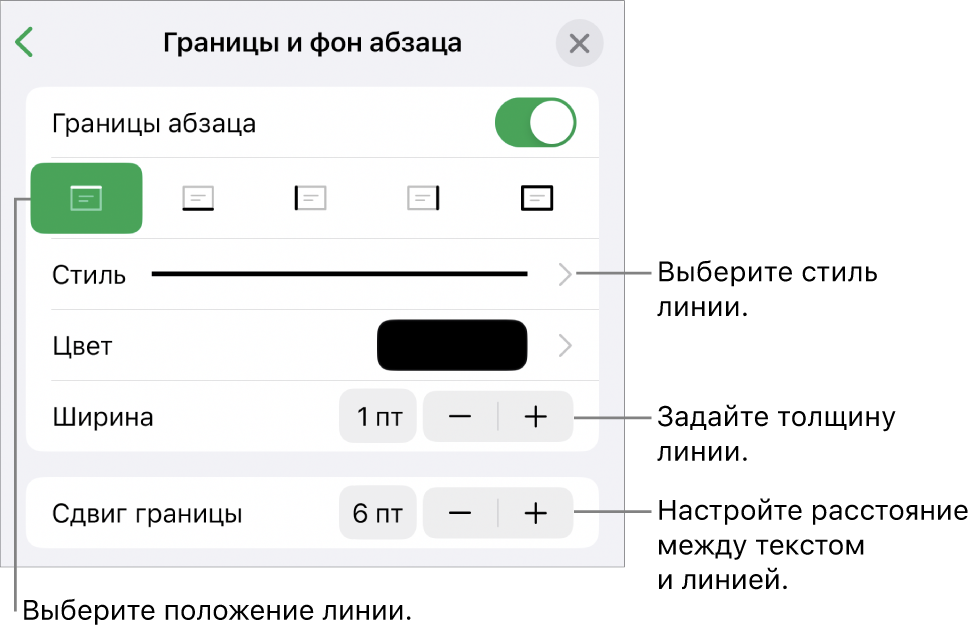
Добавление одной или нескольких линий. Коснитесь одной или нескольких кнопок позиции, расположенных под переключателем «Границы абзаца».
Выбор другого стиля линии. Коснитесь «Стиль» и сделайте выбор.
Выбор цвета, согласованного с шаблоном. Коснитесь «Цвет», коснитесь «Набор параметров», смахивайте влево или вправо для просмотра всех вариантов, затем коснитесь нужного цвета.
Выбор любого цвета. Коснитесь «Цвет», коснитесь «Цвет», затем выберите нужный цвет.
Выбор цвет из другого места в таблице. Коснитесь «Цвет», коснитесь «Цвет», коснитесь кнопки
 , затем коснитесь любого цвета в таблице.
, затем коснитесь любого цвета в таблице.Для предварительного просмотра цветов коснитесь цвета в таблице и, удерживая, перетяните его по другим цветам в таблице. Чтобы выбрать цвет, поднимите палец.
Изменение толщины линии. Касайтесь кнопок «−» или «+» рядом с параметром «Толщина».
Изменение расстояния между линиями или границами и текстом. Касайтесь кнопок «−» или «+» рядом с параметром «Сдвиг границы».
Чтобы быстро удалить границу или линию, выберите текст внутри границы или линии, коснитесь кнопки ![]() , коснитесь «Границы и фон абзаца», затем выключите параметр «Границы абзаца».
, коснитесь «Границы и фон абзаца», затем выключите параметр «Границы абзаца».